Windows11で、音声入力を使用することができます。音声入力の起動も簡単で、すぐに入力する事ができるので便利です。今回は、Windows11の音声入力について紹介いたします。
Windows11の音声入力について
Windows11では、音声入力が簡単に起動できます。これが大変便利です。起動するにはWindowsキー+Hキーを押します。これだけで起動することができます。
音声入力を使用する場合は、次の注意点があります。
- 音声入力しにくい物がある
-
マイクを準備する
音声入力では、入力してテキストに変換しにくい物があります。変換しにくいものは、キーボードから入力した方が早くなります。すべて音声入力するのではなく、キーボードからの入力も合わせて使用すると良いと思います。
また、音声入力を行うには、マイクを使用します。PCにマイクが付属していない場合は、別にマイクを準備して、接続と設定をおこなう必要があります。
音声入力の方法について
カーソルがテキストが入力できる場所にある状態で、Windowsキー+Hキーを押します。これで音声入力のウィンドウが表示されます。マイクのアイコンが青い場合は、音声入力を受け付けます。
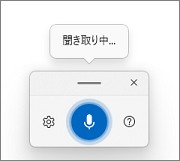
カーソルのある場所に、マイクで話した内容がテキストで入力されます。
音声入力なしで状態で時間が経過したり、キーボードのキー操作をすると、次の表示に変わります。この表示中は、音声入力ができない状態になります。再度Windowsキー+Hキーを押すと、音声入力できるようになります。

カーソルがテキスト入力できるところにない場合は、次のメッセージが表示されます。
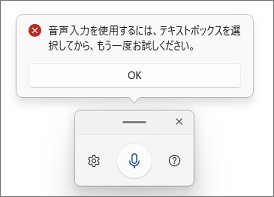
マイクの設定について
音声入力を行うには、マイクを使用する必要があります。また、設定でアクセス許可をオンにする必要があります。
次のメッセージが表示された場合は、「マイク設定に移動する」をクリックします。
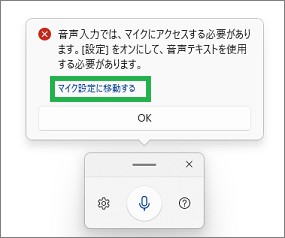
「マイクのアクセス」、「アプリにマイクへのアクセスを許可する」をオンにします。
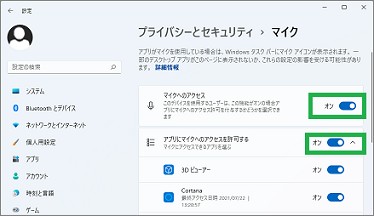
マイクの設定は、使用しない時には念のため、オフにした方が良いです。音声入力を使用していない時に、PCに音声が取り込まれることを防ぐことができます。
他の音声入力方法について
WindowsのPCで、音声入力を行う方法が他にもあります。GoogleのCromeを使用して、音声入力を行うことができます。この場合は、音声入力する場所が、Googleのドキュメントに限られます。作成した文章を、後でコピーして貼り付けることになります。
音声認識の精度や使いやすさが、それぞれ違うので試して見ると良いと思います。
まとめ
今回は、Windows 11で音声入力を使用する方法を紹介しました。音声入力を行うと、文章を早く入力することができるので便利です。Windows11では、音声入力の起動も簡単にできるので良いです。
読んでいただき、ありがとうございます。
参考になりましたら、幸いです。




